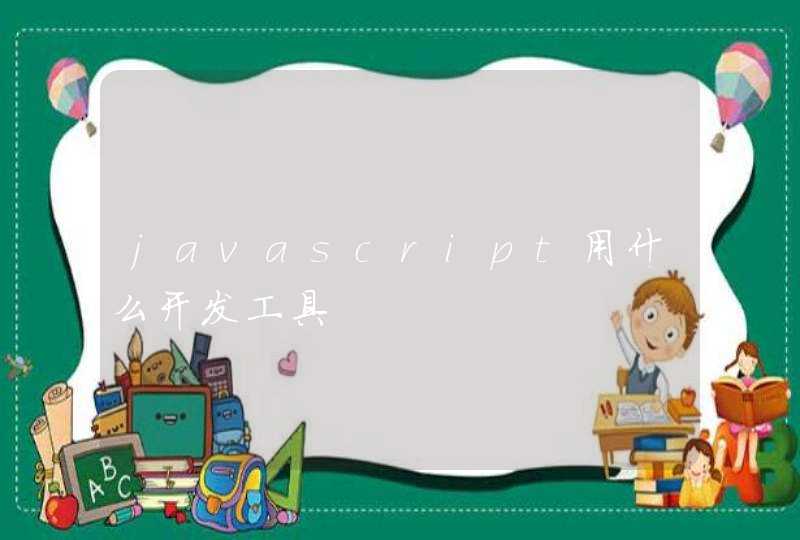那是因为除了C盘,其他盘符全被隐藏了,今天我来教大家如何显示隐藏磁盘:
1、首先鼠标右键此电脑,选择-「管理」-「磁盘管理」-鼠标右键没盘符的分区,选择「更改驱动器号和路径」-「打开的页面」中,点击「添加」;
2、添加完毕之后,最后选择好盘符,点击「确定」保存即可解决问题了(想显示哪个盘符就确定哪个盘符);
如果这一步无法解决其他盘被隐藏问题,有可能是电脑中病毒导致,分区丢失,我们可以借助数据恢复软件恢复出数据。
推荐软件嗨格式数据恢复大师,操作步骤如下:
1、点击即可免费下载<嗨格式数据恢复大师>;注意不要将嗨格式数据恢复大师安装在自己数据丢失的磁盘。
2、 安装好嗨格式数据恢复大师软件后,先打开软件,选择“分区扫描恢复”选项以开始使用;
3、选择恢复功能后,进入选择文件类型,根据点击选择想要恢复的文件类型,点击下一步;
4、 然后点击“搜索分区”,点击需要恢复的USB外接设备,开始扫描;
5、等待扫描完成,点击“恢复”按钮即可。
<嗨格式数据恢复大师>是一款专家级数据恢复软件、支持误删文件恢复、回收站清空文件恢复、U盘、硬盘、SD卡、储存卡等各类存储设备数据恢复、同时支持恢复数据预览、深度扫描恢复等功能、操作简单、恢复成功率高、不仅能免费下载试用扫描,还能免费预览数据,非常方便!
1、首先点击电脑桌面的此电脑标志,(WIN10系统为此电脑标志,WIN7系统为我的电脑标志)。 2、点击进去后,列表上方有一系列选项,选中“管理”,点击进去。 3、会看到弹出了一个“计算机管理”的窗口,此时点击存储下面的磁盘管理,会发现右边出现磁盘管理的具体内容。 4、具体内容包括你的整个电脑的分区情况,每个分区(磁盘)的类型和大小,以及已占用空间的大小,包括已插入U盘的信息。 5、如果你使用的是WIN10系统,你也可以使用cortana中的搜索功能,在下方搜索框中输入“计算机管理”再点击上方出现的搜索结果就可以了。 6、到达磁盘信息页面,你可以对磁盘进行一些操作,包括压缩磁盘和删除磁盘,或者格式化磁盘,以便更好管理你的系统。1、首先在电脑桌面上找到“我的电脑”。 2、右击“我的电脑”,选择“管理”。 3、在计算机管理对话框左下选择点击“磁盘管理”。 4、找到可移动磁盘右击,选择“更改驱动器号和路径”。 5、然后选择“更改”。 6、点开右边的下拉菜单栏,可以看到一排大写字母,也就是磁盘的名号,然后选择一个不与电脑磁盘相同的字母,点击确定。 7、确定之后系统提示是否更改,点击“是”。 8、然后插上你的移动磁盘,在我的电脑里就显示出来了。